Pdf - Portable Document Format és un format desenvolupat per Adobe Corporation. Els documents d’aquest tipus inclouen no només text, sinó també gràfics, fitxers multimèdia i recursos addicionals, com ara tipus de lletra personalitzats. Els mètodes per recuperar i emmagatzemar el text d'aquests documents difereixen dels mètodes utilitzats quan es treballa amb fitxers de text normals.
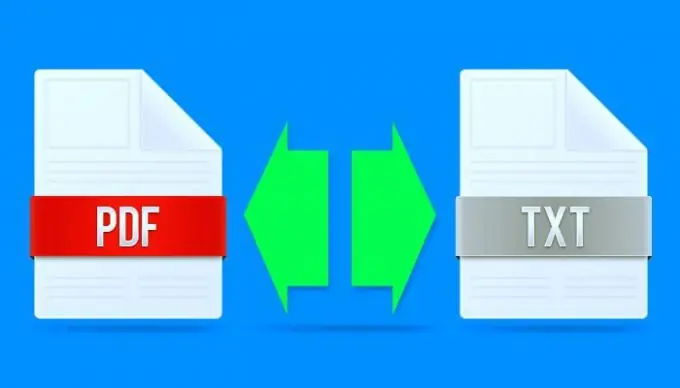
Necessari
Foxit PhantomPDF, Microsoft Office Word
Instruccions
Pas 1
Si heu de desar text d’un document en format pdf en un document d’un dels formats de text (txt, doc, rtf, etc.), utilitzeu, per exemple, Foxit PhantomPDF. Executeu l'aplicació i obriu-hi el document d'origen: s'invoca el diàleg corresponent seleccionant l'element "Obre" a la secció "Fitxer" del menú del programa o prement les tecles d'accés directe Ctrl + O. al vostre sistema operatiu com a programa predeterminat per treballar amb fitxers pdf, llavors l'operació d'inici de l'aplicació i càrrega d'un fitxer s'hi pot combinar fent doble clic sobre aquest fitxer.
Pas 2
Per desar un document pdf obert en el format de text més senzill (txt), no cal fer cap manipulació amb el text, podeu anar directament a l'operació de desat. Premeu Ctrl + Maj + S o seleccioneu Desa com a la secció Fitxer del menú de l'aplicació. Al quadre Desa com a tipus del quadre de diàleg, seleccioneu fitxers TXT. Als camps següents, especifiqueu l’interval de pàgines del document original que voleu conservar; teniu tres opcions per triar. A continuació, feu clic al botó "Desa" i el text pdf s'escriurà en format txt.
Pas 3
Si cal, el text del document original obert a l'editor Foxit es pot transferir, per exemple, al processador de textos de Microsoft Office Word. Premeu la combinació de tecles alt="Imatge" + 9 o feu clic a la icona amb la imatge de la pàgina amb ulleres i el document es presentarà en format de text. Seleccioneu el fragment desitjat o tot el text (Ctrl + A), copieu la selecció (Ctrl + C), canvieu a la finestra de Word i enganxeu el text (Ctrl + V).
Pas 4
Amb l’operació inversa: desar text en un document pdf, Microsoft Word pot gestionar-lo tot sol. Per fer-ho, escriviu el text requerit o obriu un document acabat a Word i, a continuació, truqueu al quadre de diàleg Desa: seleccioneu l'element "Desa com" al menú de l'aplicació. A la llista desplegable "Tipus de fitxer", seleccioneu la inscripció més concisa: PDF (*. Pdf). Després, apareixeran al quadre de diàleg paràmetres addicionals per desar paràmetres, que es poden canviar, però és millor deixar-los amb els paràmetres predeterminats. Feu clic al botó "Desa" i el text s'escriurà en format pdf.






